Reset Vergeten beheerder- / gebruikerswachtwoord op Windows XP / Vista

Het is noodzakelijk en belangrijk om een sterk en uniek wachtwoord in te stellen om te voorkomen dat uw computer zonder uw toestemming door anderen wordt gebruikt. Maar het zou lastig zijn als u uw Windows XP- of Vista-wachtwoord bent vergeten. Daarom hebben we hier een complete gids opgesteld om u te helpen het probleem op te lossen wanneer u geen toegang meer heeft tot uw Windows XP- of Vista-account omdat u het wachtwoord bent vergeten.
Onderdeel 1. Reset Windows XP / Vista wachtwoord met opstartbare CD / DVD / USB-drive
Het is eenvoudig om uw Windows-beheerders- of gebruikerswachtwoord opnieuw in te stellen met een professionele Windows-wachtwoordhersteltool. Tipard Windows Wachtwoord Reset platina stelt u in staat om alle soorten Windows-wachtwoorden probleemloos te resetten.
Kenmerken:
- • Rust en wijzig eenvoudig Windows local / domain Administrator of ander gebruikerswachtwoord.
- • Ondersteuning van alle Windows-systemen, inclusief Windows 10 / 8 / 7 / XP / Vista.
- • Bieden twee resetmethoden: brand een CD / DVD-schijf met wachtwoordreset en USB-drive.
- • Ondersteuning van alle Windows-werkstations.
- • Bieden drie edities: Standard, Platinum en Ultimate-versie.
Volg onderstaande eenvoudige stappen om het Windows XP- of Vista-wachtwoord opnieuw in te stellen.
Download en installeer
Download en installeer deze Windows Password Reset-tool op een toegankelijke computer.
Opmerkingen: Aangezien er drie verschillende edities beschikbaar zijn voor deze Windows wachtwoordreset - Standaard, Platinum en Ultimate, zal de resetmethode variëren afhankelijk van de editie die u gebruikt.
Als u de standaardversie gebruikt, ondersteunt deze alleen het branden van een opstartbare cd / dvd om het wachtwoord te herstellen. De Platinum- en Ultimate-versie ondersteunen zowel het maken van een opstartbare CD / DVD als een USB-stick.
Bovendien kan de Ultimate-versie u ook helpen een gebruikers- / beheerdersaccount toe te voegen zonder u aan te melden bij Windows.
Maak een wachtwoordhersteldiskette of USB-drive
Plaats het apparaat voor het opnieuw instellen van het wachtwoord (cd/dvd/USB-drive) in de toegankelijke computer en klik vervolgens op "CD/DVD branden" of "USB branden". Klik na het branden op de knop "OK" en sluit de interface.

Stel de vergrendelde computer in op opstartbare schijf / USB-station
Haal de cd/dvd of het USB-station eruit en plaats deze in uw vergrendelde Windows XP- of Vista-computer. Voer de "Windows Preinstall Environment" in volgens de prompt van het opstarten van de computer. Als u cd/dvd gebruikt, kiest u CR-ROM Drive in het opstartmenu of kiest u USB.
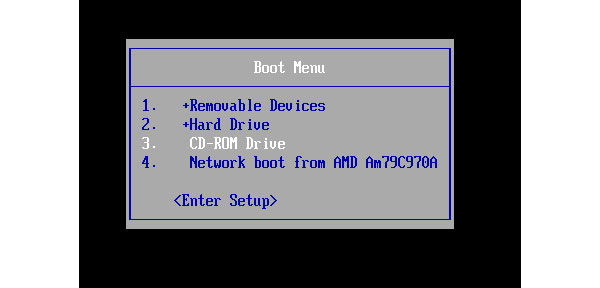
Reset Windows XP / Vista wachtwoorden
Kies een account en begin met het opnieuw instellen van het Windows XP- of Vista-wachtwoord. Nadat u het wachtwoord succesvol opnieuw heeft ingesteld, zal deze software u eraan herinneren om de opstartbare schijf uit te werpen en de computer opnieuw op te starten.

Nu zijn alle stappen voltooid. Verwijder het wachtwoordresetapparaat en start uw Windows XP- of Vista-computer opnieuw op om u aan te melden bij uw Windows-systeem.
Onderdeel 2. 4 manieren om het Windows XP-wachtwoord opnieuw in te stellen
Als u niet van plan bent het vergeten Windows XP-wachtwoord opnieuw in te stellen met het hulpprogramma voor het opnieuw instellen van het wachtwoord, zijn er ook verschillende eenvoudige manieren om het Windows XP-wachtwoord te herstellen.
1. Reset Windows XP wachtwoord met Ctrl + Alt + Del
Als uw Windows XP-systeem is ingesteld om in te loggen via het welkomstscherm, is er een mogelijkheid dat u zich kunt aanmelden als systeembeheerder, maar het uitgangspunt is dat er geen bestaand wachtwoord is voor het beheerdersaccount.
Stap 1: Druk in het welkomstscherm op Ctrl + Alt + Delete tweemaal om het inlogpaneel van de gebruiker te laden.

Stap 2: Druk op OK om te proberen in te loggen zonder gebruikersnaam of wachtwoord. Als het niet werkt, typt u Administrator in de gebruikersnaam en drukt u op OK weer.
Stap 3: Als u kunt inloggen, gaat u rechtstreeks naar control panel > Gebruikersaccount > Van account veranderen. Vervolgens kunt u het account selecteren waarvoor u het wachtwoord wilt wijzigen en de instructies op het scherm volgen.
Opmerking: deze methode werkt niet voor latere Windows-versies omdat het beheerdersaccount standaard is uitgeschakeld. Als deze methode niet voor u werkt, blijft u lezen om andere oplossingen te vinden.
2. Reset het Windows XP-wachtwoord in de veilige modus
Stap 1: Start uw Windows XP-computer opnieuw op om de veilige modus te openen.
Stap 2: Media F8 terwijl de computer aan het opstarten is. kiezen Veilige modus met opdrachtprompt.

Stap 3: Hoofd naar control panel > Gebruikersaccount > Van account veranderen nadat u de veilige modus hebt geactiveerd. Selecteer vervolgens het account waarvoor u het wachtwoord opnieuw wilt instellen en volg de instructies op het scherm.
3. Reset het Windows XP-wachtwoord met behulp van de opdrachtprompt
Soms wordt u verhinderd gebruikersinstellingen te wijzigen vanwege bepaalde computerproblemen, zoals een virus. In dit geval kunt u de opdrachtprompt gebruiken vanuit de veilige modus.
Stap 1: Druk vanuit de veilige modus op Windows-toets + R om het dialoogvenster Uitvoeren te openen. Typ vervolgens CMD en druk op Enter. Dit opent de opdrachtprompt.
Stap 2: Typ nu deze opdracht: net user [accountnaam] [nieuw wachtwoord]. Het zou er zo uit moeten zien:

Stap 3: De opdracht selecteert uw account en stelt een nieuw wachtwoord in voor uw Windows XP-computer. Als u het wachtwoord wilt wissen en op een later tijdstip een nieuw wachtwoord wilt instellen, gebruikt u deze opdracht: net user [account name] "".
4. Volledig formaat en herinstallatie
Als alle hierboven genoemde methoden u geen plezier kunnen doen, kunt u de harde schijf formatteren. Vergeet echter niet om uw harde schijf van de hostmachine te verplaatsen en aan te sluiten op een andere machine om eerst een back-up van al uw gegevens te maken en vervolgens de schijf te formatteren. Zodra het formatteren is voltooid, kunt u Windows XP opnieuw installeren en een nieuw wachtwoord instellen. Zorg er dit keer voor dat u het wachtwoord voor een back-up hebt genoteerd en houd dit goed in gedachten.
Onderdeel 3. 3 manieren om Windows Vista-wachtwoorden te omzeilen
1. Gebruik Windows Vista-schijf voor wachtwoordherstel
Als u de Windows Vista-wachtwoordherstelschijf hebt gemaakt voordat u het Windows Vista-wachtwoord bent vergeten, volgt u de onderstaande gids om uw Vista-wachtwoord gemakkelijk opnieuw in te stellen.
Stap 1: Typ een verkeerd wachtwoord en Windows Vista toont een Verzenden link onder het inlogvak.
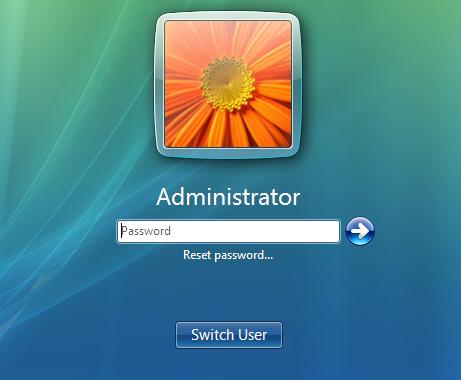
Stap 2: Sluit de wachtwoordherstelschijf van Windows Vista aan op uw computer en klik op Verzenden.
Stap 3: Wanneer de Wizard Wachtwoord opnieuw instellen verschijnt, klik Volgende te gaan.
Stap 4: Selecteer de juiste wachtwoordherstelschijf. Klik Volgende.
Stap 5: Typ een nieuw wachtwoord en een hint voor het wachtwoord. Klik Volgende.
Stap 6: Klik Finish. U kunt nu inloggen op uw pc met het nieuwe wachtwoord.
2. Reset het Windows Vista-wachtwoord in de veilige modus
Als u geen Windows Vista-schijf voor wachtwoordherstel hebt, kunt u proberen het wachtwoord te omzeilen in de veilige modus. De methode om het Windows Vista-wachtwoord opnieuw in te stellen in de veilige modus is dezelfde als die voor Windows XP, controleer de details in deel 2.
3. Omzeil Windows Vista-wachtwoord met installatie- / installatieschijf
Als u een beschikbare installatie- / installatieschijf van Windows Vista hebt of kunt lenen, kan de schijf u helpen het Windows Vista-wachtwoord te omzeilen zonder een hulpprogramma van derden.
Stap 1: Plaats de installatie- / installatieschijf van Windows Vista in uw vergrendelde computer, start of start uw computer opnieuw en stel hem in om op te starten vanaf de schijf.
Stap 2: Wacht tijdens het opstarten tot de Installeer Windows scherm verschijnt. Selecteer vervolgens uw taal en klik op Volgende knop.
Stap 3: Klik op Uw computer herstellen.
Stap 4: Wacht even en uw lijst zal verschijnen Windows Vista en de stationsletter waarop het systeem is geïnstalleerd. Selecteer om Windows Vista te markeren en klik op Volgende.
Stap 5: In het Opties voor systeemherstel dialoogvenster, kies Command Prompt.
Stap 6: Nadat het opdrachtpromptvenster wordt geopend. Voer de volgende opdracht uit.

Voer vervolgens de volgende opdracht uit en beantwoord Ja wanneer gevraagd om te overschrijven.

Stap 7: Haal uw Windows Vista-schijf eruit en start de computer opnieuw op.
Stap 8: Klik op het inlogscherm op het kleine taartvormige pictogram in de linkerbenedenhoek.
Stap 9: Het opdrachtpromptvenster wordt geopend. Voer de opdracht uit net user [gebruikersnaam] [nieuw wachtwoord]. Vervang gewoon de [gebruikersnaam] en het [nieuwe wachtwoord] door uw gebruikersnaam en nieuw wachtwoord. Op deze manier kunt u uw vergeten Windows Vista-wachtwoord opnieuw instellen zonder een toepassing van derden.
Stap 10: Herhaal de stap 1-6 om de opdrachtprompt te openen en voer de volgende opdracht uit en start de computer opnieuw op zodat u de gemaakte wijzigingen ongedaan kunt maken.

Conclusie
Of u nu een Windows XP- of Vista-computer hebt, u vindt in dit artikel een oplossing om een vergeten wachtwoord opnieuw in te stellen. Als u geen herstelschijf of Vista-installatieschijf hebt, kan Tipard Windows Password Reset de beste keuze zijn. Selecteer gewoon een methode volgens uw situatie en probeer het eens.







